win10系统下将360设为默认浏览器后没反应的解决方法
一位windows10系统用户反馈自己经常会使用360安全浏览器浏览网页,因此就想将其设为默认浏览器,可是点击360浏览器工具下的“设为默认浏览器”却没反应,这该怎么办呢?下面,小编就为大家分享下具体解决办法。
具体如下:
1、打开360安全卫士。点击进入“安全防护中心”。在360安全卫士界面右侧。
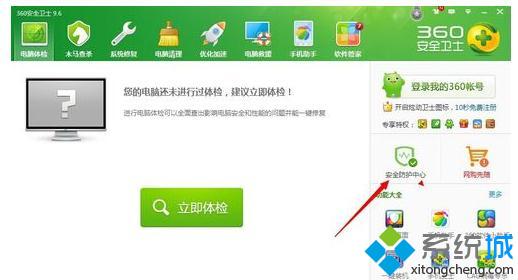
2、在360安全防护中心界面右侧,点击“信任与阻止”。
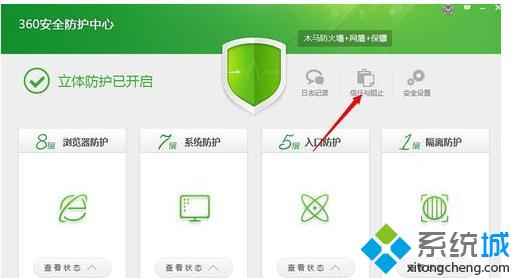
3、信任与阻止页面有设置的信任和组织网站。将设置的阻止项均删除。如图所示。

4、同时将ie主页锁定清除,防止主页被锁定后不能实现手动设置。
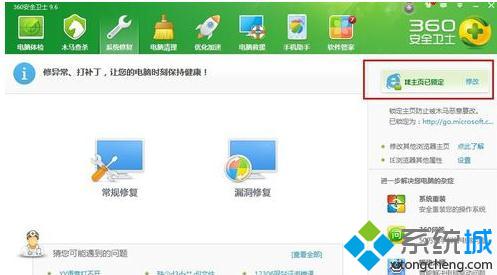
5、点击解除锁定后即可生效。再次打开360安全浏览器设置成默认浏览器。
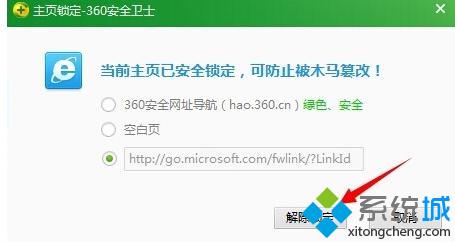
同样遇到win10系统下将360设为默认浏览器后没反应问题的朋友们,不要太过紧张,只要按照上面的步骤进行操作就可以了。海量w10系统下载资源,请关注系统城(https://www.xitongcheng.com/)!
相关教程:为什么双击浏览器没有反应我告诉你msdn版权声明:以上内容作者已申请原创保护,未经允许不得转载,侵权必究!授权事宜、对本内容有异议或投诉,敬请联系网站管理员,我们将尽快回复您,谢谢合作!










